휴대폰 또는 PC에서 줌 프로필 사진을 제거하는 방법

Zoom 프로필 사진을 제거하는 방법과 그 과정에서 발생할 수 있는 문제를 해결하는 방법을 알아보세요. 간단한 단계로 프로필 사진을 클리어하세요.
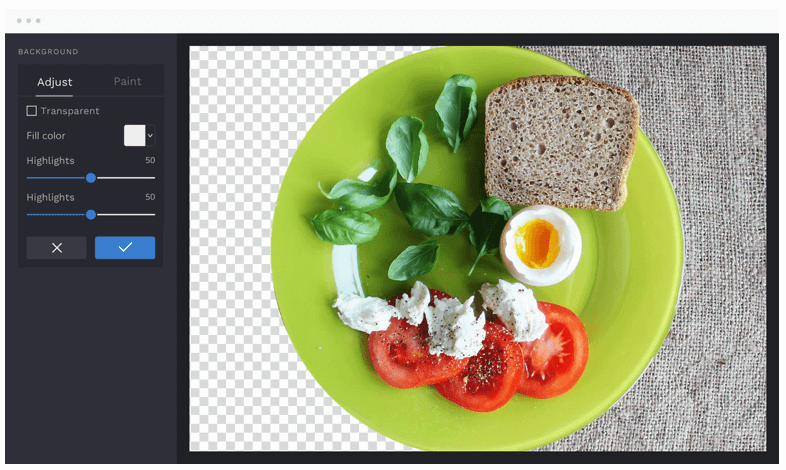
배경이 없는 이미지가 필요할 때가 많습니다. 다른 사진에 로고를 추가하거나 제품 홍보를 위해 그럴 수 있습니다. 복잡한 배경 없이 사진을 얻는 것은 여러 가지 방법으로 가능합니다. Windows 또는 Mac에서 사용할 수 있는 많은 도구를 찾을 수 있습니다 . 이미지 배경을 투명하게 만들기 위해 온라인 무료 도구를 사용해 볼 수도 있습니다 . 이미지 배경을 제거하여 이미지에서 제품을 돋보이게 만드십시오.
이 기사 를 통해 사용 가능한 플랫폼에서 제한된 도구를 사용하여 투명한 배경 의 이미지를 변환 하는 방법을 쉽게 배울 수 있습니다. 이미지를 예술적이고 매력적인 이미지로 바꾸는 것은 어렵지 않습니다.
이미지 배경을 어떻게 제거합니까?
투명한 배경의 이미지가 필요한 데에는 여러 가지 이유가 있을 수 있습니다. 특정 주제를 명확하게 설명하기 위해 프레젠테이션에 사용할 수 있습니다. 디자이너의 경우 자신의 재능을 보여주기 위해 다양한 방식으로 이미지를 표시하는 것이 일반적인 일입니다. 투명한 배경으로 사진을 현상 하는 방법을 알아야 합니다 .
이미지의 주제를 강조하기 위해 배경을 제거할 수도 있습니다. 장면을 캡처할 때 배경이 다른 사람들과 공유하고 싶은 것이 아닌 경우가 있습니다. 따라서 이미지에 투명한 배경을 부여하는 과정이 필요합니다.
이미지 배경을 투명하게 만드는 도구 :
1. 어도비 포토샵:
Adobe Photoshop 은 전문가 수준에서 사진을 편집해야 할 때 최고의 도구입니다. 광범위한 기능을 사용하는 방법을 배울 필요가 있지만 시간이 지나면 이미지를 빠르게 수정할 수 있습니다. 배경을 제거하고 주제를 강조하려면 이 도구를 사용하는 것이 가장 좋습니다. 연습은 주제를 표시하고 배경이 없는 다른 탭으로 잘라내는 것입니다. 페인트 도구를 사용하여 테두리를 그려 보관할 영역을 표시할 수 있습니다. 또 다른 옵션은 Magic Wand Tool을 사용하여 제거할 이미지 영역을 선택하고 배경을 지우고 삭제를 클릭하는 것입니다.
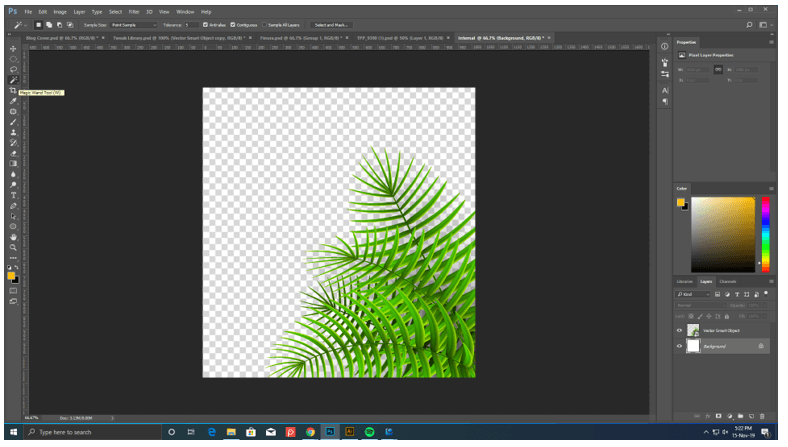
2. 파워포인트:
이것은 틀에 박힌 방법처럼 보일 수 있지만 반대로 생각하면 이 방법은 그림 배경을 투명하게 만드는 데 아주 잘 작동합니다 . 편집이 필요한 PowerPoint 슬라이드로 이미지를 가져오기만 하면 됩니다. 이제 위의 패널에서 '파일'로 이동하여 배경 제거를 찾습니다 . Mac의 경우 '조정'에서 이 옵션을 찾은 다음 배경 제거를 찾습니다. 프레젠테이션을 하는 동안 이 방법을 사용할 수 있습니다. 피사체 주위에 테두리를 표시한 다음 바깥쪽을 클릭해야 합니다. 즉시 잘리고 배경이 없는 이미지를 얻을 수 있습니다.
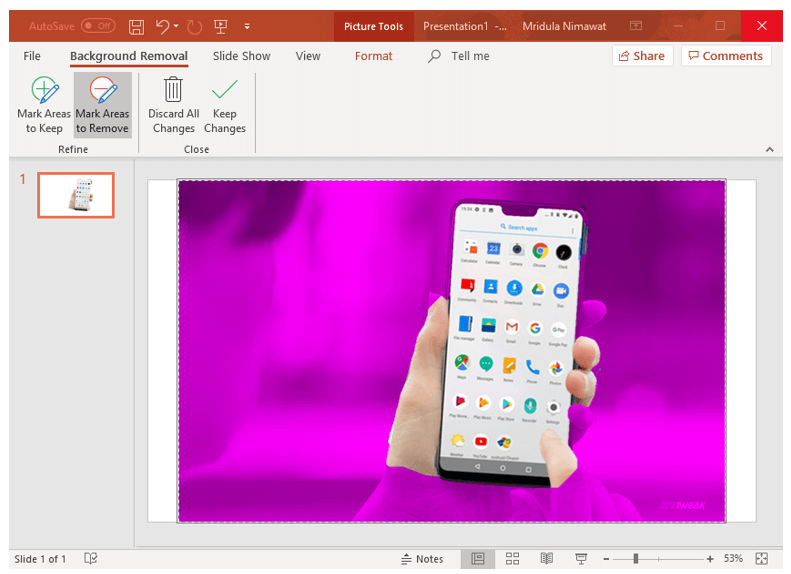
3. 발행인:
Publisher는 특히 페이지 레이아웃 및 디자인을 위한 Microsoft의 데스크톱 앱입니다. 이것을 사용하여 이미지의 배경을 투명하게 변경할 수 있습니다. 이미지를 추가한 다음 메뉴로 이동하여 추가 옵션을 보려면 Recolor 도구를 클릭 하기만 하면 됩니다. 이제 투명 배경 설정 을 볼 수 있으며 이제 선택합니다. 이미지의 컬러 배경을 탭합니다. 이 방법은 대부분의 이미지, 특히 단일 색상을 배경으로 사용하는 이미지에서 잘 작동합니다.
4. 루나픽:
Lunapic은 온라인 사진 편집 솔루션으로 , 간단한 도구 모음에서 볼 수 있듯이 매우 완벽하게 작동합니다. 이것은 컴퓨터나 스마트폰과 같은 모든 장치를 사용하는 동안 그림 배경을 투명하게 만드는 데 도움이 됩니다 . 유일한 캐치는 한 가지 색상의 배경과 올바르게 작동한다는 것입니다. 이것은 작동하기 쉽고 웹 사이트에서 이미지를 가져오기만 하면 됩니다. 메뉴로 이동하여 편집을 클릭하고 투명 배경 옵션을 선택합니다. 이제 편집하려는 배경색을 클릭 하고 잠시 후 투명 배경 으로 변경되는 것을 확인하십시오 .
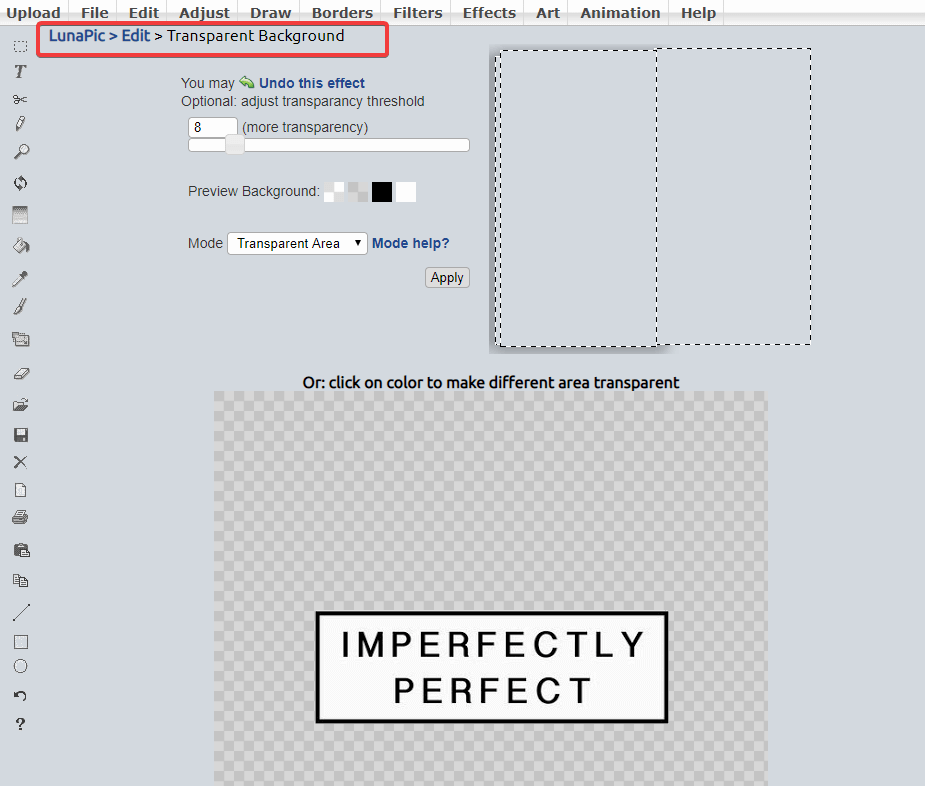
5. 비펑키:
이 온라인 도구를 사용하여 투명한 배경 이미지 를 만드는 것은 매우 쉽습니다. 이것은 사용하는 것이 가장 효율적이고 따라야 할 간단한 단계가 있으므로 이 도구를 쉽게 사용할 수 있습니다. 결과는 꽤 아름다워 공유에 사용할 수 있습니다. 이 도구는 편집 후 원본 이미지의 해상도와 화면비에 영향을 주지 않습니다. 이 도구를 제품 사진에 사용할 수 있으며 최고 중 하나가 될 것입니다.
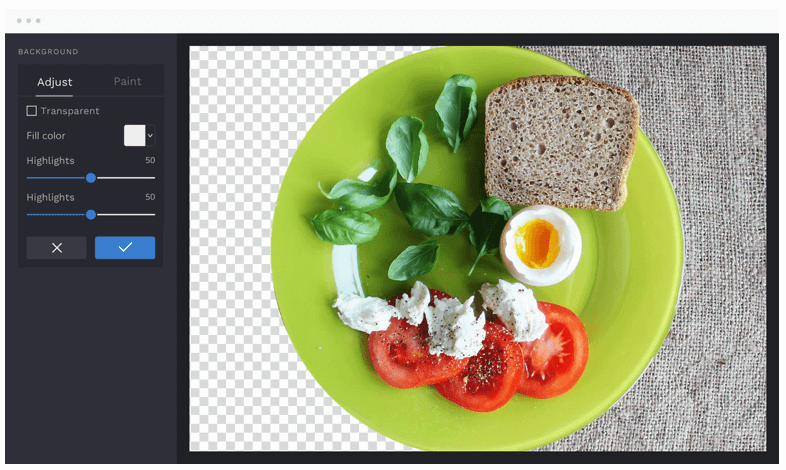
마무리:
다음은 사용 가능한 투명한 배경으로 사진 을 만드는 데 사용하는 가장 쉬운 방법 중 일부입니다 . 무엇보다도 가장 유용한 편집 도구를 제공하는 Adobe Photoshop이 가장 좋습니다. 파워포인트는 투명한 배경의 png 이미지를 얻기 위해 구세주로 사용할 수 있습니다. 모든 플랫폼에서 사용하기 위해 좋은 결과를 제공하는 일부 온라인 도구도 언급되어 있습니다.
아래 설명 섹션에서 이미지 배경을 투명하게 만드는 방법 목록에서 선택 사항을 알려주십시오 . 또한 이에 대한 귀하의 견해와 귀하가 언급하고 싶은 다른 방법에 대해서도 알고 싶습니다. 또한 뉴스레터를 구독하여 기술 세계에 대한 정기적인 업데이트를 받아보세요. 또한 Facebook , Twitter , LinkedIn 및 YouTube 와 같은 소셜 미디어에서 우리를 팔로우하십시오 .
Zoom 프로필 사진을 제거하는 방법과 그 과정에서 발생할 수 있는 문제를 해결하는 방법을 알아보세요. 간단한 단계로 프로필 사진을 클리어하세요.
Android에서 Google TTS(텍스트 음성 변환)를 변경하는 방법을 단계별로 설명합니다. 음성, 언어, 속도, 피치 설정을 최적화하는 방법을 알아보세요.
Microsoft Teams에서 항상 사용 가능한 상태를 유지하는 방법을 알아보세요. 간단한 단계로 클라이언트와의 원활한 소통을 보장하고, 상태 변경 원리와 설정 방법을 상세히 설명합니다.
Samsung Galaxy Tab S8에서 microSD 카드를 삽입, 제거, 포맷하는 방법을 단계별로 설명합니다. 최적의 microSD 카드 추천 및 스토리지 확장 팁 포함.
슬랙 메시지 삭제 방법을 개별/대량 삭제부터 자동 삭제 설정까지 5가지 방법으로 상세 설명. 삭제 후 복구 가능성, 관리자 권한 설정 등 실무 팁과 통계 자료 포함 가이드
Microsoft Lists의 5가지 주요 기능과 템플릿 활용법을 통해 업무 효율성을 40% 이상 개선하는 방법을 단계별로 설명합니다. Teams/SharePoint 연동 팁과 전문가 추천 워크플로우 제공
트위터에서 민감한 콘텐츠를 보는 방법을 알고 싶으신가요? 이 가이드에서는 웹 및 모바일 앱에서 민감한 콘텐츠를 활성화하는 방법을 단계별로 설명합니다. 트위터 설정을 최적화하는 방법을 알아보세요!
WhatsApp 사기를 피하는 방법을 알아보세요. 최신 소셜 미디어 사기 유형과 예방 팁을 확인하여 개인 정보를 안전하게 보호하세요.
OneDrive에서 "바로 가기를 이동할 수 없음" 오류를 해결하는 방법을 알아보세요. 파일 삭제, PC 연결 해제, 앱 업데이트, 재설정 등 4가지 효과적인 해결책을 제공합니다.
Microsoft Teams 파일 업로드 문제 해결 방법을 제시합니다. Microsoft Office 365와의 연동을 통해 사용되는 Teams의 파일 공유에서 겪는 다양한 오류를 해결해보세요.








